格式化的u盤怎么恢復數據

相信不少人在使用U盤時都遇到了插入U盤到電腦后可識別盤符卻不可讀取U盤內容,這往往是因為U盤出現數據缺損等問題導致,想要繼續使用U盤唯一能做的就是格式化U盤。當格式化U盤后我們再了解下格式化的u盤怎么恢復數據,而想要恢復U盤數據也非常簡單,只要下載使用萬興恢復專家即可找回U盤內被格式化的數據,接下來詳細說說操作流程。
格式化的u盤怎么恢復數據
當我們遇到U盤被格式化的情況時,想要解決格式化的u盤怎么恢復數據這類問題,成功率高的方法就是借助完成恢復專家這樣專業的軟件,其操作流程如下:

步驟一:將U盤插入電腦等待識別,在萬興官網下載新版的萬興恢復專家安裝包,完成電腦上萬興恢復專家的程序安裝且運行登錄賬號。

步驟二:進入萬興恢復專家界面后點擊左側的【硬盤驅動器及路徑】按鈕,然后選中右側外接設備下的U盤盤符,點擊【開始】按鈕進入首次掃描模式。
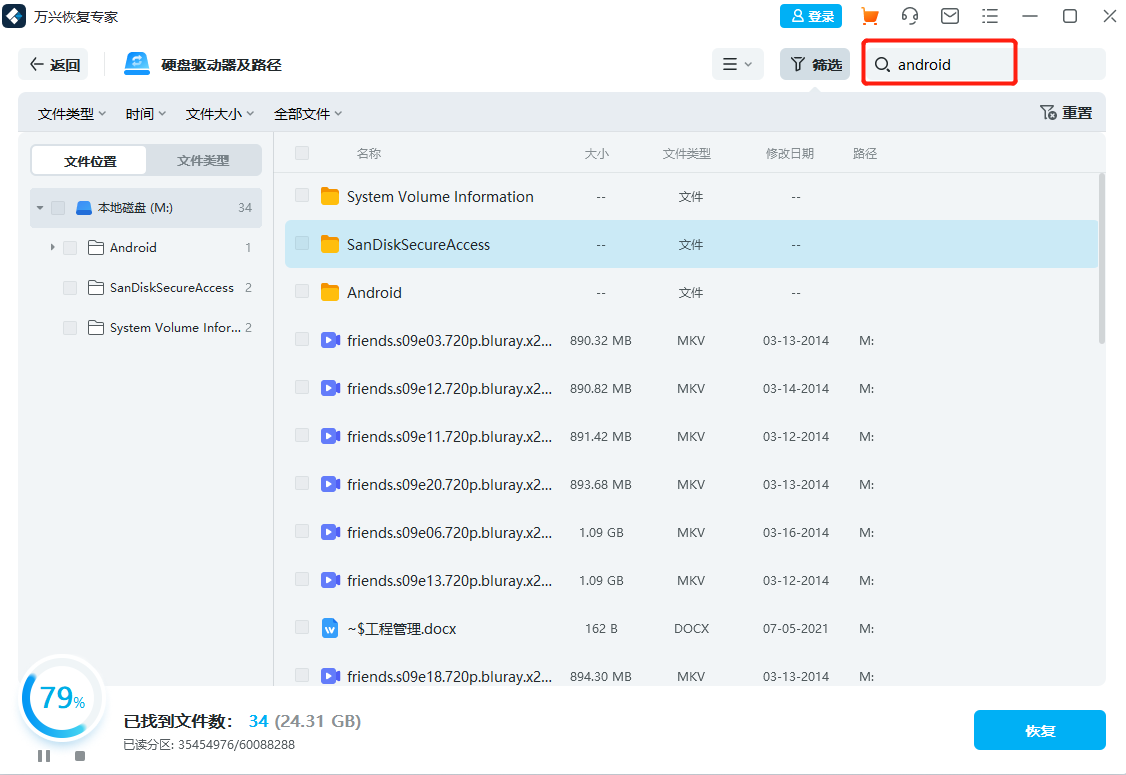
步驟三:首次掃描結束后界面右側會顯示可恢復的文件,如果有文件未被找到,那么在【如果找不到已刪除文件,請嘗試深度掃描】對話框中點擊【深度掃描】按鈕,接下來程序會進入深度掃描模式。

步驟四:掃描完成后左側有文件路徑/文件類型等篩選器,右側則是可恢復的文件,我們選中要恢復的文件點擊【恢復】按鈕,然后在【請選擇路徑已保存修復文件】對話框中點擊文件夾按鈕設置文件恢復后保存的路徑,這里建議選擇電腦本地磁盤保存,點擊【確定】按鈕文件就會被恢復到路徑文件夾中。
U盤格式化文件找回后如何修復
按照剛才介紹的操作就可以解決格式化的u盤怎么恢復數據這類問題,實際操作中視頻和圖片這類較大的文件雖然會被恢復,但是可能存在文件受損或者數據不全面的情況,比如點擊視頻文件顯示視頻受損,又比如打開圖片時出現像素化或者缺損的現象,對此則可以使用萬興易修來修復,其操作流程如下:

步驟一:在萬興官網下載新版的萬興易修安裝包,完成電腦上萬興易修的安裝并且運行。

步驟二:點擊界面左側的【圖片修復】按鈕后,點擊右側的【添加】按鈕將需要修復的圖片添加到修復列表中,然后選中后點擊【修復】按鈕。

步驟三:如果擔心修復后照片品質不如預期,可以直接點擊底部的【高級修復模式】按鈕,然后在彈出的【添加示例圖片以幫助修復】對話框中選擇本地電腦上一張和被修復圖片格式相同且無損的圖片文件上傳,點擊【下一步】完成圖片文件的高級修復。
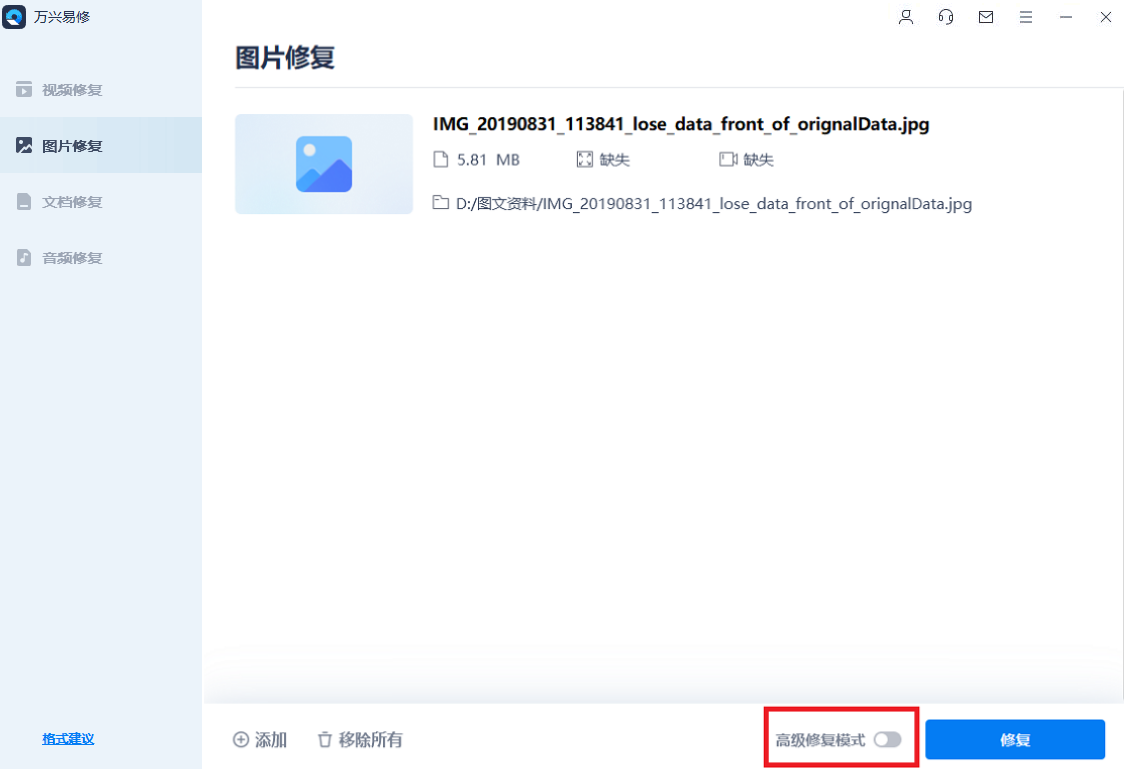
步驟四:在【選擇路徑以保存修復的文件】對話框中設置本地保存路徑,點擊【確定】按鈕完成圖片保存。
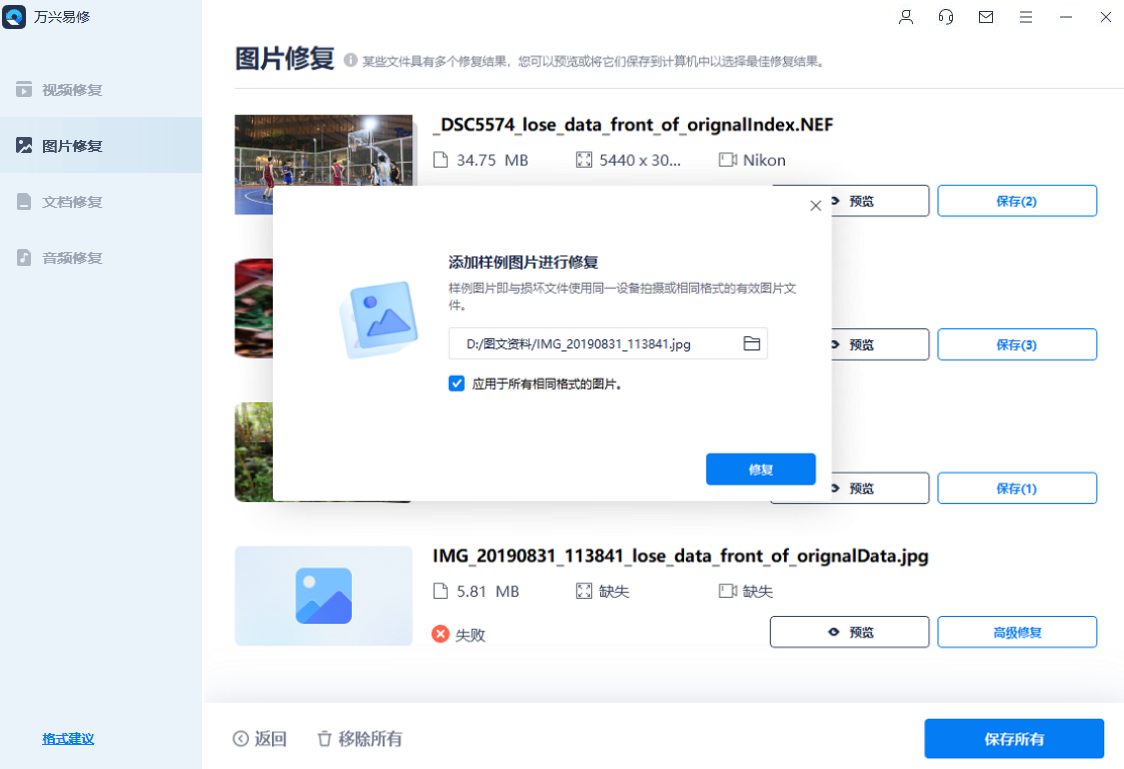
步驟五:修復視頻文件則直接點擊左側的【視頻修復】按鈕,同樣點擊右側的【添加】按鈕來添加視頻文件并且選中,點擊【修復】按鈕完成修復。

步驟六:出現視頻修復效果不滿意的情況,也可以點擊底部的【高級修復模式】按鈕,然后再選擇本地電腦上的同格式無損視頻文件上傳。
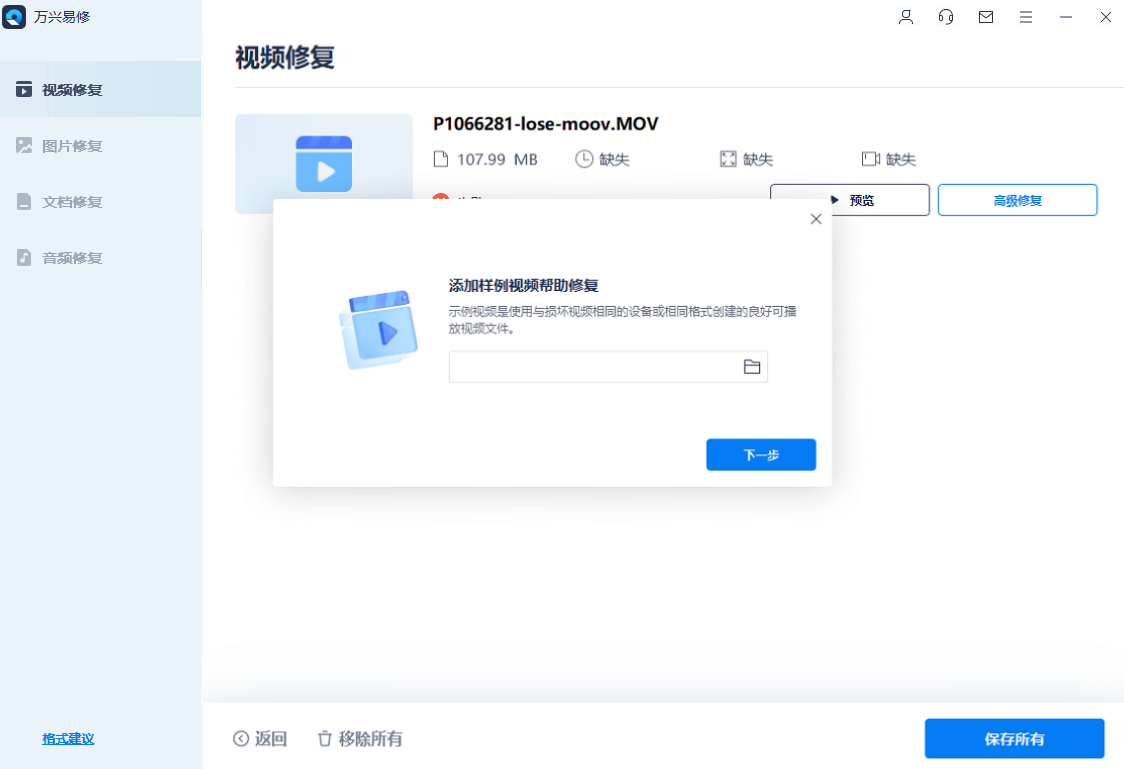
步驟七:看到【校驗成功,請繼續高級修復】對話框后,點擊【修復】按鈕完成視頻文件的高級修復,然后設置保存路徑問本地磁盤內。
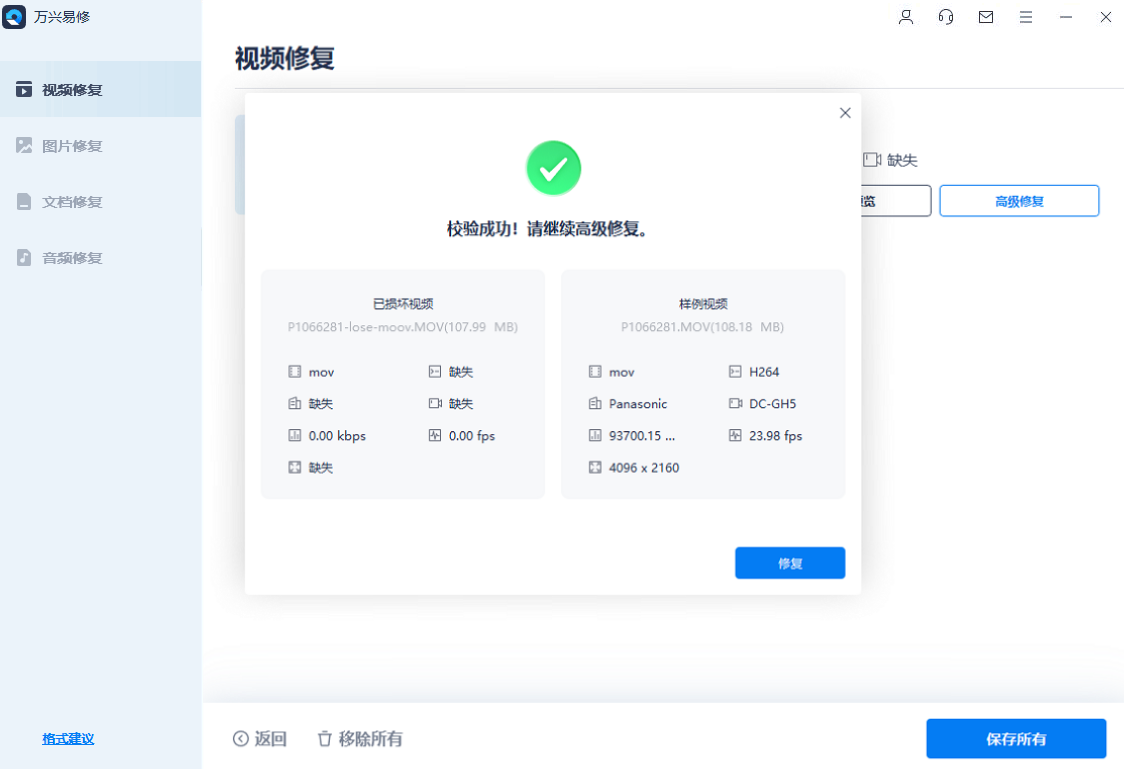
以上介紹的就是格式化的u盤怎么恢復數據以及恢復的視頻圖片受損時該如何修復,越是重要的文件數據越要重視正確的操作,所以建議使用萬興恢復專家和萬興易修這樣專業的軟件來保護我們的數據。